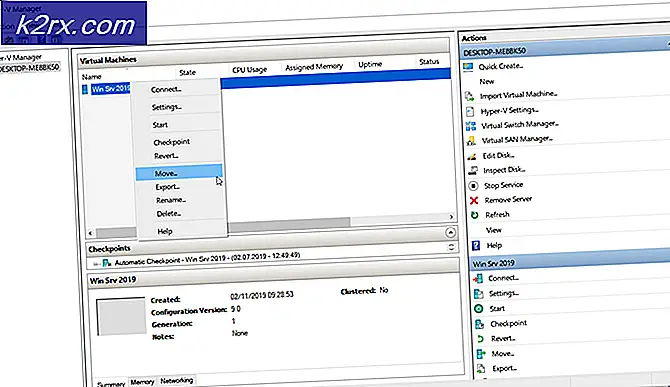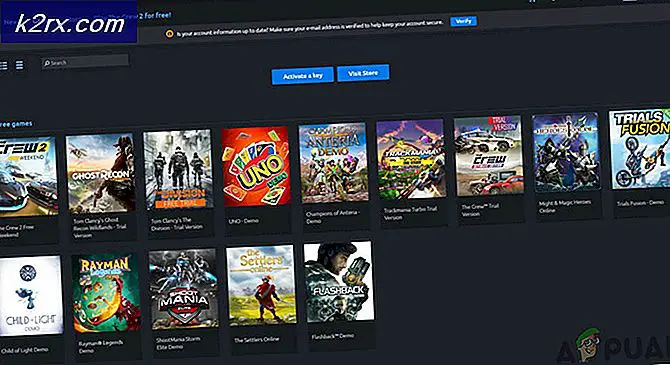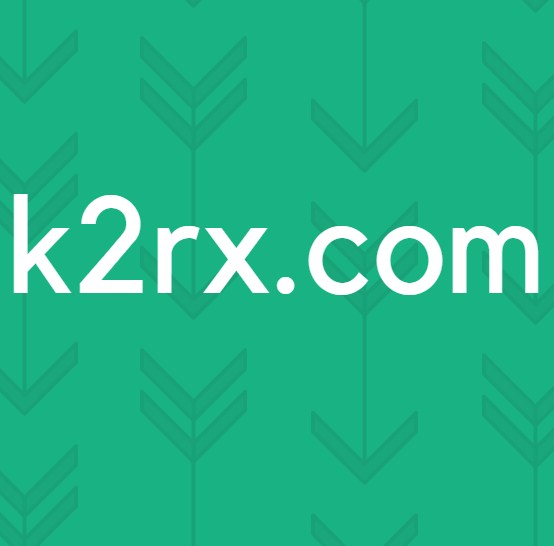Fix: sudo kommando ikke funnet
Hvis du er en erfaren Linux-bruker, vil du sannsynligvis finne en sudo-kommando ikke funnet feil ekstremt forvirrende. Du har mer enn sannsynlig blitt vant til å sette sudo foran en kommando du trenger privilegert administratortilgang for. Dette er dobbelt så sant hvis du er bruker av Ubuntu eller noe av dets derivater, siden disse operativsystemene har standard root-kontoen, og dermed krever at du bruker sudo ganske ofte.
Selve sudo-kommandoen er ikke inkludert i noen distribusjoner av Linux som standard, som ofte inkluderer de som er rettet mot web- og ruterenadministrasjon. Det er heller ikke inkludert i mange versjoner av BSD-operativsystemene. Heldigvis er det ikke vanskelig å logge inn som rot og deretter installere pakken individuelt.
Metode 1: Fiksing av sudo-kommandoen fant ikke feil på GNU / Linux
Det er svært lite sannsynlig at du bruker en Linux-distribusjon som ikke kommer med sudo, men hvis du skriver noe som sudo fdisk -l og trykker du bare inn for å finne deg en feil som sudo: kommando ikke funnet eller aske: sudo: kommando ikke funnet avhengig av om du bruker bash eller Almquist skallet, kan du bruke en som ikke har den. I vårt eksempel etablerte vi en virtuell maskin og prøvde å bruke sudo rm for å fjerne filer bare for å få en feil. Skriv hvor er sudo for å se om det forteller deg om det er installert et sted. Hvis du bare får sudo: Som svar fra den kommandoen, har du sannsynligvis ikke den installert.
Du må være logget inn som roten brukeren for å fikse en sudo-kommando ikke funnet, noe som er vanskelig fordi du ikke har sudo på systemet til å begynne med. Hold nede Ctrl, Alt og F1 eller F2 for å bytte til en virtuell terminal. Skriv root, trykk enter og skriv deretter inn passordet for den opprinnelige rotbrukeren. Du får et # symbol for en ledetekst.
PRO TIPS: Hvis problemet er med datamaskinen eller en bærbar PC / notatbok, bør du prøve å bruke Reimage Plus-programvaren som kan skanne arkiver og erstatte skadede og manglende filer. Dette fungerer i de fleste tilfeller der problemet er oppstått på grunn av systemkorrupsjon. Du kan laste ned Reimage Plus ved å klikke herHvis du har et system basert på apt pakkebehandling, skriver du apt-install sudo og trykker på enter. De som har YM RPM-systemer basert kanskje på Fedora eller Red Hat Linux, kan bruke kommandoen yum install sudo pakkeadministrasjon. Samtykke til instruksjonene og vent deretter på installasjonen. Det skal være veldig raskt, men du trenger nettverksadgang for at den skal fungere.
Nå fra rotmeldingen type visudo og trykk enter. Du vil enten motta en nano- eller vi-redigeringsskjerm. Hele veien nederst i filen inkluderer en linje som har brukerens navn etterfulgt av ALL = (ALLE) ALLE, og husk at brukernavnet ditt er mer enn sannsynlig i små bokstaver. Derfor:
bruker ALLE = (ALLE) ALLE
Hvis du jobber med vi, trykk deretter Esc og skriv: wq for å avslutte. De som bruker GNU nano, bør holde Ctrl og O nede for å lagre filen etterfulgt av Ctrl og X for å avslutte. Skriv avkjøring ved spørringen, og du kan nå bruke sudo som vanlig. Det bør bare ta noen svært enkle kommandoer for å fikse dette problemet, men heldigvis med inkludering av sudo i de fleste moderne distribusjoner, har det ikke en tendens til å være et problem lenger. * BSD-brukere har en tendens til å ha et større problem.
Metode 2: Fiksing av sudo-kommandoen fant ikke feil på FreeBSD og Other Unices
Mens BSD operativsystemer vanligvis kommer med su, de sjelden noen gang kommer med den faktiske sudo kommandoen. Pass på at du er logget ut av brukerkontoen din, og er for øyeblikket på Unix-innloggingsskjermen. Skriv inn rot som brukernavn og trykk deretter på enter etterfulgt av root-passordet og trykk inn igjen.
Du har en octothorpe i din melding for å indikere at du kjører som en privilegert bruker. For å legge til binærpakken for sudo, skriv pkg_add -rv sudo og trykk enter. Godta å installere den hvis du blir spurt, og vent deretter på installasjonen. Når den er installert, skriv visudo og trykk enter. La oss si at du vil tillate en bruker som heter Billy å utføre en kommando. Legg til følgende linje på slutten av filen:
billy ALL = = ALLE ALLE
Selvfølgelig vil du erstatte Billy med ditt faktiske brukernavn. Hvis visudo faktisk brukte vi, trykk deretter Esc og skriv: wq for å gå ut av editoren. Du kan logge ut og deretter bruke sudo som vanlig.
PRO TIPS: Hvis problemet er med datamaskinen eller en bærbar PC / notatbok, bør du prøve å bruke Reimage Plus-programvaren som kan skanne arkiver og erstatte skadede og manglende filer. Dette fungerer i de fleste tilfeller der problemet er oppstått på grunn av systemkorrupsjon. Du kan laste ned Reimage Plus ved å klikke her